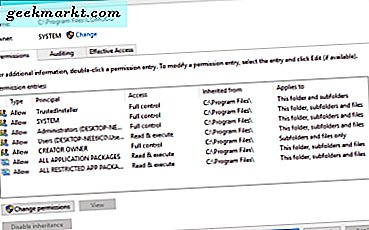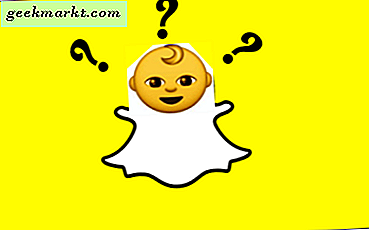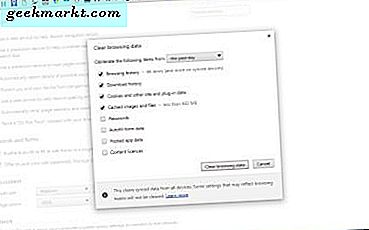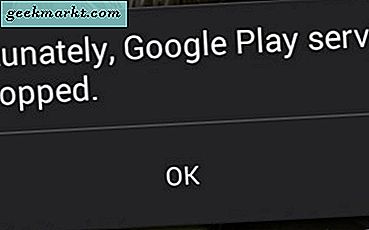
Als de foutmelding 'Helaas Google Play Store is gestopt' op uw Android-apparaat staat, betekent dit dat de Store niet kan worden gesynchroniseerd of problemen heeft met het synchroniseren tussen de cache op uw apparaat en de Google-servers. Het is geen showstopper, het kan eenvoudig worden verholpen, maar de fout verschijnt om de paar seconden, dus irritant totdat je het stopt.
De synchronisatie die plaatsvindt tussen Android-apparaten en Google is buitengewoon handig als het gaat om het verliezen van uw telefoon of het omgaan met een dichtgemetseld apparaat. Je kunt snel al je instellingen downloaden van Google en binnen enkele minuten online zijn met je nieuwe telefoon. Maar sync kan zijn eigen reeks uitdagingen presenteren. Een daarvan is de foutmelding 'Helaas Google Play Store is gestopt'.

Fix 'Helaas Google Play Store is gestopt' fouten in Android
Een voordeel van Android ten opzichte van het besturingssysteem van andere apparaten is dat de foutsyntaxis u meestal precies vertelt wat er aan de hand is. Deze fout is een goed voorbeeld. Laten we beginnen met onze probleemoplossing met de Google Play Store-app.
- Navigeer naar Instellingen en Apps.
- Zoek de Google Play Store en tik erop.
- Tik op Force Stop.
- Navigeer naar Instellingen, Opslag & USB en tik vervolgens op Google Play-services.
- Tik op Cache wissen.
- Start uw apparaat opnieuw op.
Dit is meestal voldoende om de fout te stoppen. Als dit opnieuw verschijnt, moeten we Google Play mogelijk handmatig bijwerken of de cache van Google Services wissen. Google Play wordt meestal automatisch bijgewerkt, maar af en toe loopt het vast en kan het de nieuwste versie niet downloaden. We kunnen dat oplossen.
- Download de nieuwste versie van Google Play van deze website naar het apparaat in kwestie.
- Voer de update uit vanuit het APK-bestand en laat het installeren.
- Start uw apparaat opnieuw op als daarom wordt gevraagd en test het opnieuw.
Als dat niet werkt of als u Google Play niet handmatig wilt bijwerken, kunnen we de cache van Google Services opnieuw instellen.
- Navigeer naar Instellingen en vervolgens Apps.
- Tik op Google-services en tik op Force Stop.
- Navigeer naar Instellingen, Opslag & USB en tik vervolgens op Google Play-services.
- Tik op Cache wissen.
- Start uw apparaat opnieuw op.
Hoewel de stappen vergelijkbaar zijn met die hierboven, zijn de Google Play Store en Google Play-services twee verschillende dingen. Het leegmaken van de cache op de ene heeft geen invloed op de andere, daarom moeten we ze apart doen.

Tot slot, als dat niet werkt, start je je apparaat op in de Veilige modus en kijk je of de fout daar verschijnt.
- Houd de aan / uit-knop op uw apparaat ingedrukt totdat u het vakje Uit ziet.
- Blijf het vakje Uitraken aanraken totdat u het vak Opnieuw opstarten naar veilige modus ziet.
- Tik op OK en laat je telefoon opnieuw opstarten.
- Test het apparaat een tijdje om te zien of de fout verschijnt.
Als u de foutmelding 'Helaas Google Play Store is gestopt' niet ziet in de veilige modus, betekent dit dat een app die u hebt geïnstalleerd, de winkel hindert. Begin met het verwijderen van apps vanaf uw apparaat vanaf de meest recent geïnstalleerde. Verwijder ze een voor een in de normale modus tot de fout stopt. Dan weet u precies wat de oorzaak is van de fout.